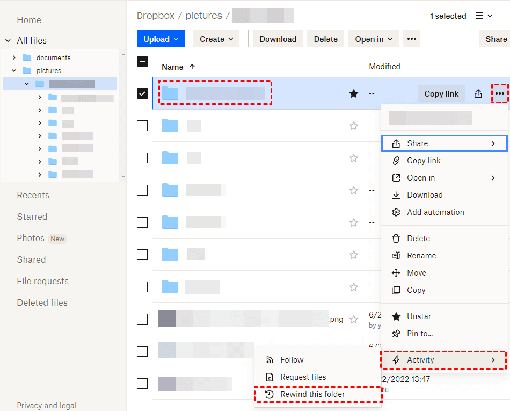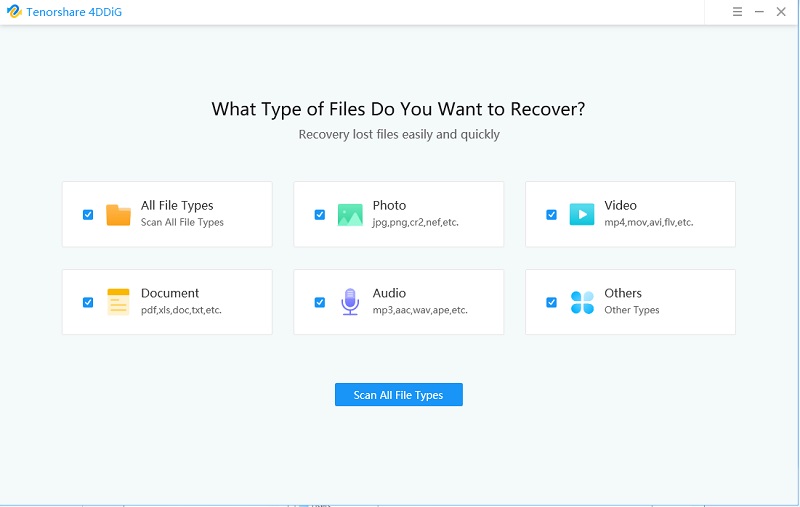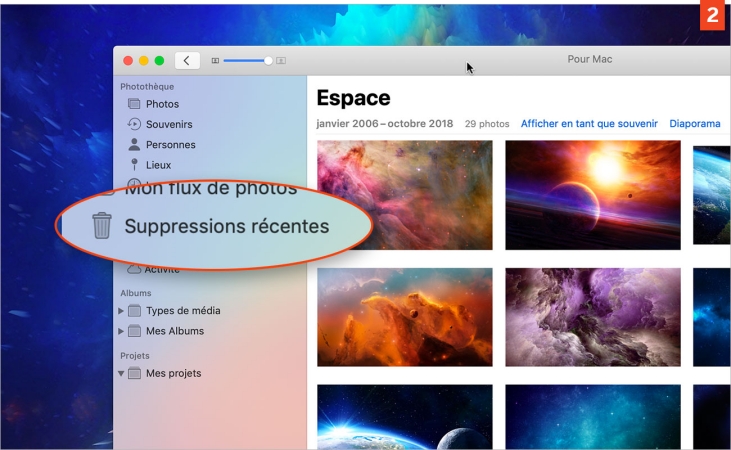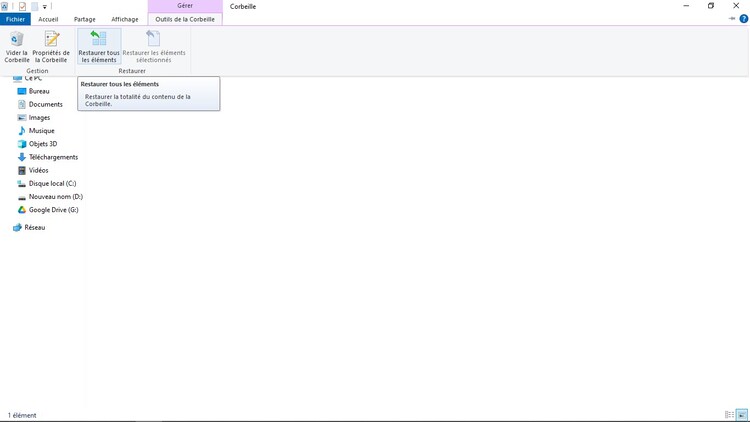Comment récupérer des fichiers définitivement supprimés de Dropbox ?
Dans ce guide, vous saurez que les fichiers définitivement supprimés de Dropbox peuvent être récupérés à l'aide d'un logiciel de récupération de données tel que Tenorshare 4DDIG Data Recovery.
Question
"Je voudrais savoir s'il existe un moyen de récupérer les photos d'un ordinateur (sur lequel est installé Dropbox) même si elles ont été supprimées des serveurs Dropbox depuis plus de 30 jours. Est-ce qu'il y a un logiciel qui pourrait éventuellement les ramener ?"
-Question de Reddit
Dropbox, l'un des services de stockage en ligne les plus populaires du marché, offre à ses clients des services riches et de qualité. C'est pourquoi de nombreux utilisateurs préfèrent stocker et partager leurs données essentielles dans Dropbox. C'est un excellent service d'hébergement de fichiers dans le cloud qui vous permet d'enregistrer et de partager des dossiers et des fichiers à partir de n'importe quel périphérique de stockage en ligne, comme OneDrive ou Google Drive.
Si vous avez effacé des fichiers de votre compte Dropbox depuis plus de 30 jours, nous vous conseillons de consulter ce guide. Vous trouverez ici une solution pour récupérer des fichiers supprimés de Dropbox datant de plus de 30 jours et même de plus de 120 jours.
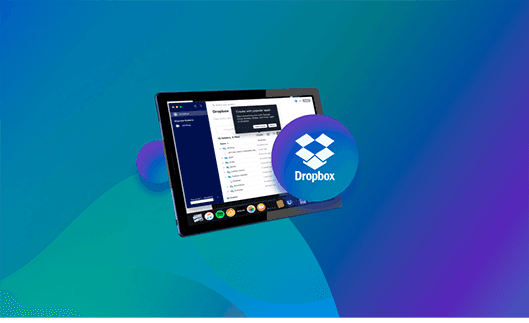
Partie 1 : Est-ce que je peux récupérer des fichiers supprimés de Dropbox après 30 jours ?
Est-il possible de récupérer des fichiers supprimés de Dropbox datant de plus de 30 jours ? Oui, vous pouvez restaurer ou récupérer des fichiers supprimés de Dropbox datant de plus de 30 jours. Dans l'article suivant, vous apprendrez comment restaurer vos données Dropbox supprimées, soit manuellement, soit à l'aide d'un logiciel de récupération.
Dropbox est un service populaire de stockage, de synchronisation et de sauvegarde de fichiers en ligne. Un dossier Dropbox est créé lorsque vous téléchargez et installez l'application sur votre ordinateur. Faites glisser vos fichiers (vidéos, photos, documents, musique et films) dans le dossier pour les synchroniser ou les sauvegarder sur le serveur Dropbox. Toutefois, si vous supprimez accidentellement un fichier ou un dossier, il sera également supprimé du serveur Dropbox.
Partie 2 : Comment récupérer des fichiers Dropbox définitivement supprimés dans un délai de 30 jours ?
Si vous avez besoin de vos fichiers Dropbox supprimés dans les 30 jours/120 jours, il existe trois options pour récupérer les fichiers Dropbox supprimés. Ces méthodes sont les suivantes :
Méthode 1 : Récupérer un fichier Dropbox supprimé dans le dossier "Fichiers supprimés" de Dropbox
Comment récupérer ou restaurer des fichiers ou des dossiers supprimés dans Dropbox ? Dropbox conserve tous les fichiers supprimés dans le dossier Corbeille pendant 30 jours (ou plus longtemps si vous disposez d'un compte Dropbox Business ou d'un compte Pro avec Historique des versions étendu). Ainsi, si vous détruisez accidentellement des fichiers ou des dossiers essentiels, vous pouvez essayer de les récupérer dans la Corbeille sur le site Web de Dropbox. Voici comment procéder :
En haut du navigateur de fichiers, cliquez sur le symbole de la corbeille près du champ de recherche.
Tous les fichiers et dossiers supprimés apparaissent en gris dans la liste. Cliquez sur la zone vide à droite du nom du fichier ou du dossier supprimé que vous souhaitez récupérer. En maintenant la touche Shift (PC) ou Command (Mac) enfoncée tout en cliquant, vous pouvez sélectionner plusieurs fichiers ou répertoires simultanément.
Pour récupérer de manière sélective les fichiers/dossiers définitivement supprimés de Dropbox, cliquez sur l'option Restaurer.

Méthode 2 : Récupérer les fichiers Dropbox supprimés avec Dropbox Rewind
Comment récupérer les fichiers supprimés de Dropbox ? Dropbox dispose d'un outil Rewind qui vous permet d'annuler les modifications de fichiers telles que la suppression, le renommage, l'édition, etc. Suivez les procédures suivantes pour annuler la suppression de vos fichiers à l'aide de Rewind.
Accédez à votre compte Dropbox. Accédez au dossier supérieur contenant vos fichiers supprimés.
sélectionnez Activité > Rétablir ce dossier en cliquant sur l'icône représentant trois points.
Sélectionnez Commencer, puis Choisir un jour > Affiner. Choisissez une version à conserver.
Cliquez ensuite sur le bouton Rewind.

Méthode 3 : Récupérer les fichiers Dropbox dans le cache
Lorsque vous supprimez des fichiers de Dropbox, le dossier cache les conserves pendant trois jours. Ils seront ensuite effacés du disque dur. Vous pouvez utiliser le guide suivant pour récupérer les fichiers du cache :
Lancez l'explorateur de fichiers. Pour retrouver les fichiers Dropbox supprimés, accédez à %HOMEPATH%\Dropbox\.dropbox.cache.
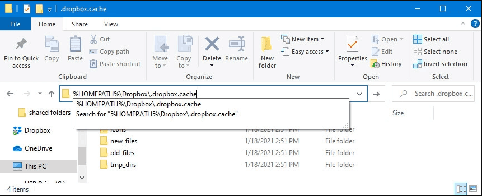
Partie 3 : Comment récupérer efficacement des fichiers définitivement supprimés sur Dropbox après 30 jours ?
Comme vous le savez peut-être, Dropbox stocke tous vos fichiers dans une file d'attente après qu'ils ont été supprimés pendant au moins 30 jours, 120 jours ou un an, en fonction de votre forfait. Par conséquent, si vous avez besoin de récupérer ces fichiers dans votre système, vous devez le faire dans le délai imparti.
Bien qu'il semble difficile de restaurer des données Dropbox supprimées au-delà de 30/120 jours, ce n'est pas impossible. La plupart des fichiers Dropbox sont désormais immédiatement téléchargés depuis vos appareils, tels que les ordinateurs portables ou les ordinateurs. Cela signifie que même si vos fichiers ont été retirés de Dropbox après la période de mise en file d'attente, vous pouvez toujours les retrouver sur votre appareil.
Cependant, si ces fichiers ont déjà été supprimés des disques durs de votre ordinateur, vous pouvez utiliser 4DDiG Windows Data Recovery, un logiciel de récupération de fichiers spécialisé, pour récupérer les fichiers Dropbox supprimés.
- Récupérer les fichiers de Windows/Mac/clé USB/Dropbox/carte SD/appareil photo numérique, etc.
- Récupérer les données perdues ou supprimées des disques durs locaux et externes.
- Récupérer les données d'un disque dur mort ou accidenté.
- 4DDiG supporte la récupération de plus de 1000 types de fichiers.
- Interface fluide avec des fonctions qui rendent les choses moins compliquées.
- Exempt de virus, de logiciels malveillants, de pop-ups ou de logiciels publicitaires.
Téléchargement Sécurisé
Téléchargement Sécurisé
Pour savoir comment récupérer les données perdues après leur suppression, suivez les étapes ci-dessous :
- Sélectionner un emplacement
Ouvrez Tenorshare 4DDiG Windows Data Recovery pour voir l'interface d'accueil. Sélectionnez l'emplacement à partir d'une liste de disques durs où vous avez perdu vos données et cliquez sur Démarrer. Recherchez les types de fichiers sélectionnés pour commencer à rechercher les données perdues.

![select file types]()
- Scanner le disque
4DDiG recherchera les fichiers perdus à partir de cet emplacement. D'autre part, vous pouvez effectuer un balayage en profondeur si vous ne parvenez pas à restaurer les fichiers à l'aide d'un balayage normal.

-
Prévisualiser et récupérer des fichiers
Après la divulgation des fichiers dont vous avez besoin, vous pouvez les prévisualiser et les enregistrer dans un emplacement sûr. Essayez de ne pas enregistrer les fichiers dans un segment similaire à celui où vous les avez perdus.

Partie 4 : FAQ
Q 1 : Comment savoir qui a supprimé un fichier sur Dropbox ?
Il n'existe pas de méthode appropriée pour vérifier qui a supprimé le fichier, mais Dropbox conserve des copies de toutes les modifications apportées aux fichiers afin de protéger les utilisateurs contre les modifications et suppressions accidentelles. À l'exception des répertoires, le logiciel stocke les versions de tous les types de fichiers. Ainsi, si vous souhaitez annuler vos modifications et restaurer les versions précédentes d'un fichier, vous pouvez facilement accéder à l'aperçu de l'historique des versions.
Q 2 : Dropbox supprime-t-il les fichiers après une période d'inactivité ?
Dropbox se réserve le droit, avec ou sans préavis, de suspendre les comptes gratuits à tout moment. Si un compte gratuit est inactif pendant quatre-vingt-dix (90) jours, sans limiter la portée de ce qui précède, Dropbox se réserve le droit de supprimer tout ou partie de vos fichiers sans autre préavis.
Q 3 : Combien de temps Dropbox conserve-t-il les fichiers supprimés ?
Comment récupérer les fichiers supprimés de Dropbox après 180 jours ? Si vous avez souscrit un abonnement Dropbox Basic, Plus ou Family, vous disposez de 30 jours pour récupérer les fichiers supprimés ou restaurer d'anciennes versions de fichiers existants. Toutefois, si vous utilisez Dropbox Business, le logiciel conserve vos fichiers supprimés et leurs révisions pendant une période beaucoup plus longue. Ce compte permet aux utilisateurs de supprimer des fichiers Dropbox et de restaurer des versions antérieures pendant 180 jours.
Conclusion
Comment récupérer des fichiers supprimés sur Dropbox ? La suppression accidentelle de fichiers ou leur perte à la suite d'actes criminels ou d'autres causes est un problème typique pour les utilisateurs de Dropbox. Cela est arrivé à beaucoup de gens à un moment donné. Heureusement, la restauration des fichiers Dropbox n'est pas aussi difficile qu'il n'y paraît. Chaque situation et chaque problème de récupération de données ont une solution. Même les fichiers définitivement supprimés de Dropbox peuvent être récupérés à l'aide d'un logiciel de récupération de données tel que 4DDIG Windows Data Recovery. Tant que vous entamez la procédure de récupération dès que possible, vous devriez être en mesure de restaurer les fichiers manquants en un rien de temps.
Articles Liés
- Accueil >>
- Réparation Windows >>
- Comment récupérer des fichiers définitivement supprimés de Dropbox ?